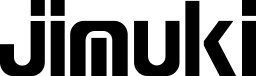パソコンのショートカットキーは、キーの配置と組み合わせさえ覚えてしまえば、誰でも使えるシンプルなスキルです。
しかし、シンプルながら効果は絶大で、ショートカットキーを使えるかどうかは、パソコン業務の効率や仕事の速さに直結します。
そこで今回は、パソコン業務の効率アップに繋がる「ショートカットキー」について、超簡単な初級編からご紹介します。
以下のようなお悩みをお持ちの方は必見です!
・業務の効率を高めて生産性を向上させたい
・パソコンの操作時間を短縮したい
・パソコンに搭載されている機能をフルに活用したい
分かりやすい動画も交えて解説していきますので、「なんだか難しそう……」と思っている方もまずは一度読んでみてください。
━━━━━━━━━━━━━━━━━━━━━━━━━━
【CONTENTS】
1. ショートカットキーはなぜ便利?
2. 文章やデータの作成時に役立つショートカットキー
3. ウィンドウの操作に役立つショートカットキー
4. ファンクションキーでできるショートカット
5. パソコンやシステムに関するお困り事はJIMUKIに!
━━━━━━━━━━━━━━━━━━━━━━━━━━
1.ショートカットキーはなぜ便利?
ショートカットキーとは、キーボード上にある複数のキーを組み合わせて同時入力することによって、さまざまな操作を簡単に行える機能です。
ショートカットキーを使うことで、パソコン業務の効率がアップし、生産性の向上にとつながります。マウスを使わずにキーボードのみで操作したいときや、パソコンの操作時間を短縮したいときに便利な機能です。
今回は、ショートカットキーの中でも特に覚えておきたい、初心者にもおすすめのものをご紹介します。
簡単ながらも「神業!?」と驚いてしまうほどに役立つので、ぜひ取り入れてみましょう。
■この記事で紹介するショートカットキー
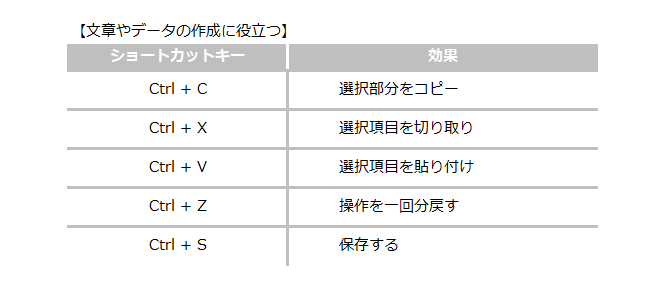

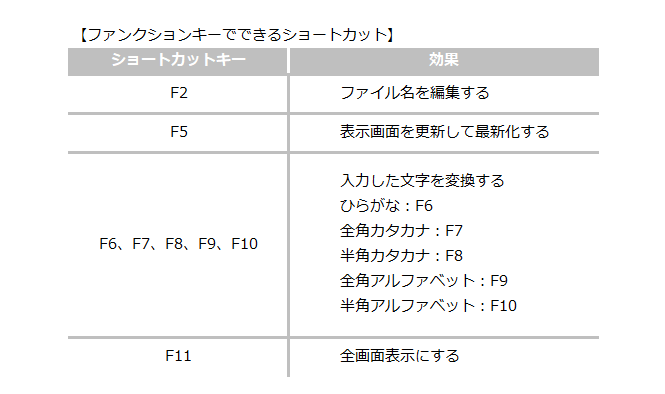
2.文章やデータの作成時に役立つショートカットキー
キーボードの「Ctrl(コントロール)キー」とアルファベットキーを組み合わせることによって、コピーや貼り付けなどの操作を簡単に行うことができます。
Wordでの文章作成やExcelでのデータ管理の際に役立つショートカットキーです。
■選択部分をコピー:Ctrl + C
コピーしたい部分を選択後、CtrlキーとCキーを同時に入力することで、選択部分をコピーすることができます。
■選択部分を切り取り:Ctrl + X
移動したい部分を選択後、CtrlキーとXキーを同時に入力することで、選択部分を切とることができます。
■選択項目を貼り付け:Ctrl + V
貼り付けをしたい箇所にカーソルを合わせてから、CtrlキーとVキーを同時に入力すると、貼り付けが可能です。
■操作を一回分戻す:Ctrl + Z
操作をやり直したい場合は、CtrlキーとZキーを同時入力しましょう。 直近の操作を行う前の状態に戻ります。
■保存:Ctrl + S
CtrlキーとSキーを同時に入力することで、簡単に「上書き保存」をすることができます。 作業中にショートカットキーでこまめに保存する癖をつければ、アプリの処理落ちや電源切れなどのトラブルでファイルを失うリスクを減らせます。
3.ウィンドウの操作に役立つショートカットキー
パソコンでは、同時に異なるソフトを開いて、見比べながら作業を行えます。
Windowsキー(Windowsのロゴが印刷されたキー) と矢印キーなどを組み合わせて、ウィンドウの操作を素早く行えます。
■新しいウィンドウを開く/新規ファイルを作成する:Ctrl + N
■ウィンドウを最大化する:Windows + ↑
■ウィンドウを最小化する:Windows + ↓
■ウィンドウを右半分に整列する:Windows + →
■ウィンドウを左半分に整列する:Windows + ←
■デスクトップを表示する:Windows + D
4.ファンクションキーでできるショートカット
キーボードの上部に並んでいるファンクションキー(「F1」~「F12」のキー)を入力することで、さまざまな機能を使うことができます。
特に簡単に使える、便利なショートカットをご紹介します。
■ファイル名やセルの内容を編集する:F2
エクスプローラでファイル名を右クリックして「名前を変更」するのでは無く、F2を押すだけで編集モードに入れます。また、Excelでもセルの内容を編集したい時、わざわざマウスに持ち替えてダブルクリックするのではなくF2を押すだけで編集モードに出来ます。
■表示画面を更新して最新化する:F5
ブラウザで表示しているページを更新したいときは、F5キーを入力することで、簡単に最新の状態にすることが可能です。
・入力した文字を変換する
ひらがな:F6 / 全角カタカナ:F7 / 半角カタカナ:F8 / 全角アルファベット:F9 / 半角アルファベット:F10
文字を入力後、Enter(エンター)キーや変換キーを押す前にF6~F10キーを入力することで、文字を指定の文字表記に変換することができます。
・全画面表示にする:F11 ブラウザでページを全画面表示にしたいときは、F11キーを入力します。
5.パソコンやシステムに関するお困り事はJIMUKIに!
業務の時短・効率アップに繋がる、簡単なショートカットキーをご紹介しました。
JIMUKIは、業務に使用するパソコンやシステムに精通した“デジタル化のプロ”。
既存ツールの効率的な使用方法はもちろん、皆さまのビジネスに役立つ新たなツールのご提案も可能です。
常時無料相談も実施しておりますので、パソコンに限らずビジネスツールに関するお困りごとがありましたら、ぜひお気軽にお問い合わせください。